Перед Рождеством я приобрел Amazon Echo, и меня постоянно впечатляет разнообразие возможностей, которые оно может делать. Конечно, всегда найдутся те, кому не нравится идея подключенного к Интернету устройства от такой компании, как Amazon, которая всегда их подслушивает, но для остальных из нас это делает жизнь немного проще — к черту сбор данных. !
Одно из последних открытий, которые я сделал в своих колонках Echo, — это возможность использовать их в качестве интеркома. Таким образом, вы можете «подключаться» между разными динамиками в вашем доме или использовать свой телефон как внутри, так и за пределами дома, чтобы начать разговор прямо с одним из ваших домашних устройств Alexa. В этой статье показано, как это сделать.
Читайте также: 5 основных советов и рекомендаций по персонализации вашего Amazon Echo
Использовать Amazon Echo в качестве интеркома
Возможно, на вашем телефоне уже установлено приложение Alexa ( Андроид или iOS ), и это хорошо, потому что оно вам понадобится. Если ваша Alexa настроена на устройстве другого члена семьи, вам нужно будет попросить его добавить вас в свою семью Amazon, если он еще этого не сделал. В приложении Alexa коснитесь значка меню в левом верхнем углу ->Настройки ->Учетная запись Alexa ->Amazon Household. Следуйте инструкциям, чтобы ввести свои данные и добавить себя в учетную запись.
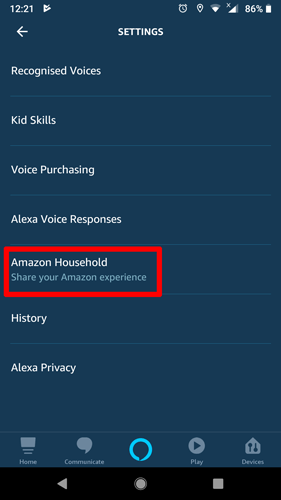
После того как ваше приложение Alexa синхронизируется с вашими устройствами Alexa, в приложении нажмите «Общаться» на нижней панели, затем «Разрешить включение» в разделе «Разрешения».
Затем нажмите «Устройства» в правом нижнем углу главного экрана приложения Alexa.
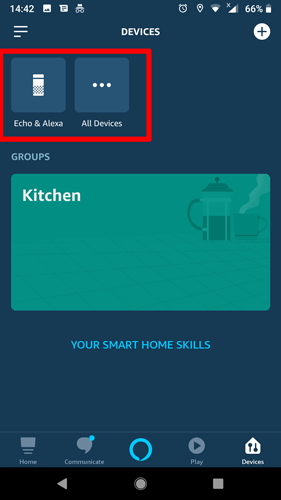
Выберите устройство, для которого вы хотите включить Drop In, затем нажмите «Связь». Убедитесь, что ползунок «Связь» включен и для параметра Drop In установлено значение «Вкл.».
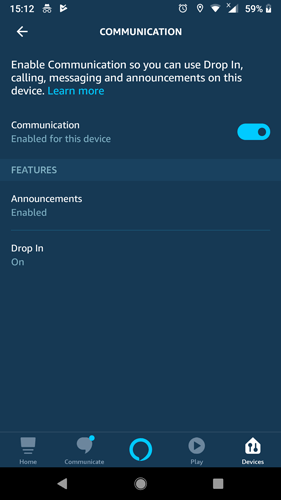
Повторите это для каждого устройства, с которым хотите связаться. (При работе с настройками каждого устройства убедитесь, что на всех из них отключен режим «Не беспокоить».)
Теперь, если вам повезет, вы сможете сказать одному из домашних динамиков: «Alexa, зайди на [название устройства]», в результате чего на громкоговорителе загорится зеленый свет. динамик на пару секунд, прежде чем он подключится к запрошенному вами динамику.
Получающему лицу не обязательно забирать или принимать заказ; он подключается автоматически, если динамик доступен, что делает его идеальным для быстрых запросов с другого конца дома. Когда чат завершится, просто скажите «Алекса, остановись» или что-нибудь еще, что вы обычно говорите, чтобы выключить его.
Читайте также: 4 типа устройств, которые можно интегрировать с Amazon Alexa для полной домашней автоматизации
Если это не сработает, то ваша проблема может заключаться в том, что Echo, к которому вы пытаетесь зайти, на самом деле называется не так, как вы думаете. Например, вы можете попытаться зайти на свое «Эхо» «Гостиная», но не изменили его название на «Гостиная».
Чтобы изменить имена устройств Echo, в приложении Alexa нажмите «Устройства» в правом нижнем углу ->«Все устройства», затем коснитесь устройства, имя которого вы хотите изменить, и щелкните его имя в разделе «Редактировать имя». Лучше всего дать ему простое имя, например название комнаты, в которой он находится.
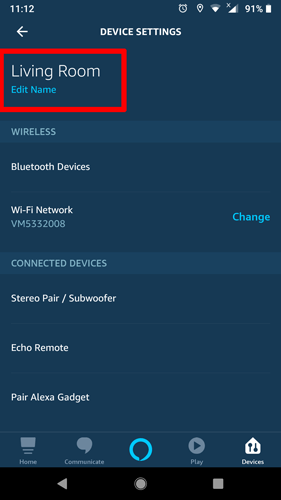
Вы также можете подключиться к своим домашним устройствам Alexa со своего телефона, находитесь ли вы дома или вне дома. Если ваш телефон подключен к вашему дому Amazon, и вы выполнили описанные выше шаги, чтобы включить Drop In, просто откройте приложение Alexa, коснитесь синего значка речевого пузырька в центре внизу и скажите: «Зайдите на [имя устройства». ]” для подключения к выбранному вами устройству.
Заключение
Это отличная функция в устройстве, наполненном ими. Это удобно и значительно уменьшит количество криков внутри дома, когда вы хотите пообщаться с кем-то на другом конце дома. И, как где-то, наверное, говорится, семья, в которой нет криков, — счастливая семья.


